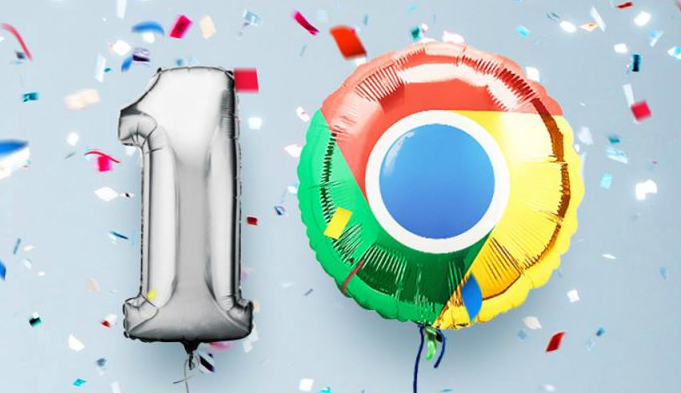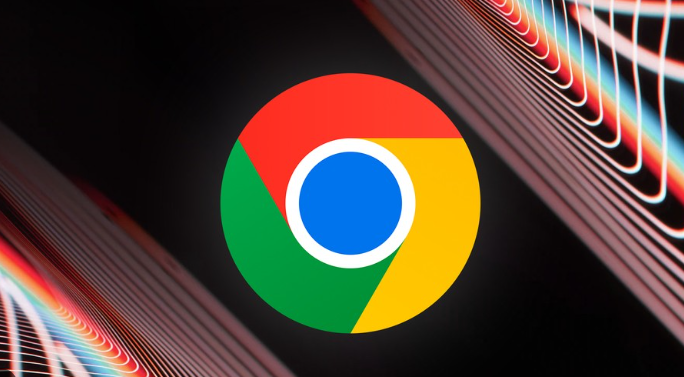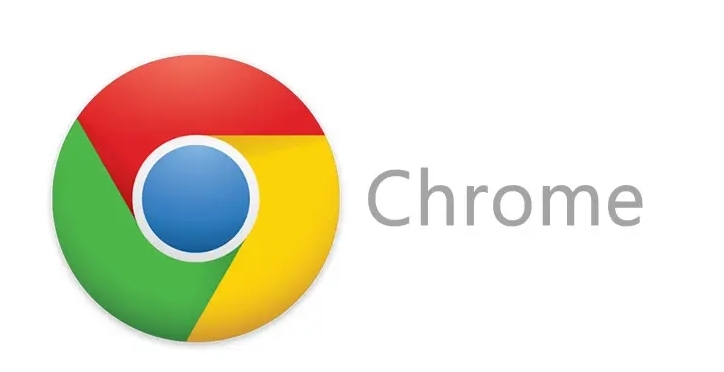一、优化浏览器设置
1. 启用硬件加速:在Chrome浏览器中,点击右上角的三个点,选择“设置”,在左侧栏找到“高级”选项并点击。在“系统”部分,勾选“使用硬件加速模式(如果可用)”。硬件加速可利用计算机的GPU来处理网页渲染等任务,减轻CPU负担,提高网页加载和浏览的流畅度。
2. 调整页面缩放比例:有时网页内容显示过大或过小,会影响浏览体验。可在浏览器右下角找到页面缩放按钮,适当调整缩放比例,使网页内容以合适的大小显示,减少因页面布局问题导致的卡顿。
3. 清理缓存和Cookie:定期清理浏览器缓存和Cookie,可在Chrome浏览器中点击右上角的三个点,选择“更多工具”>“清除浏览数据”,选择要清除的数据类型和时间范围后点击“清除数据”。过多的缓存和Cookie可能导致网页加载问题,影响浏览流畅度。
二、管理扩展程序
1. 禁用不必要的扩展程序:部分扩展程序可能与网页加载冲突,导致加载缓慢。在浏览器中点击右上角的三个点,选择“更多工具”>“扩展程序”,禁用不常用的扩展程序,只保留必要的插件。
2. 更新扩展程序:确保已安装的扩展程序为最新版本,过时的扩展程序可能存在性能问题或兼容性问题,影响浏览器的流畅度。在扩展程序页面中,可检查是否有需要更新的扩展程序,并进行更新。
三、优化网络连接
1. 选择合适的网络:优先使用有线网络,其稳定性和传输速度通常优于无线网络。若使用无线网络,应确保信号强度,尽量靠近无线路由器,避免在信号薄弱或干扰严重的区域浏览网页。
2. 关闭其他占用网络的设备和应用程序:在浏览网页时,关闭其他设备的Wi-Fi连接,以及电脑上正在进行的下载、在线游戏等占用大量网络带宽的程序,为网页加载提供充足的网络资源。
3. 检查网络设置:确保网络设置正确,如DNS设置为合适的公共DNS(如114.114.114.114或8.8.8.8),有时可以优化网络连接速度。
四、其他优化措施
1. 更新显卡驱动:显卡驱动对网页浏览效果有重要影响。可通过电脑的设备管理器或显卡厂商的官方网站,检查并更新显卡驱动,以保证显卡的最佳性能。
2. 关闭不必要的动画和特效:有些网页带有复杂的动画和特效,这些效果可能会增加网页加载时间和资源消耗。在Chrome浏览器中,可通过安装相关的扩展程序或在浏览器设置中调整相关参数,来关闭或简化网页中的动画和特效,提高网页浏览速度。
3. 优化系统性能:关闭电脑上不必要的后台程序和服务,释放系统资源,确保浏览器有足够的内存和CPU资源支持。同时,定期进行磁盘清理和碎片整理,保持系统的良好运行状态。